Добавление назначений и исключений в приложения
Добавление назначений и исключений позволяет составлять расписание выполнения нескольких сценариев развертывания для одного приложения. Можно настроить развертывание приложений в течение определенного периода времени и разрешить Workspace ONE UEM Console выполнять развертывание без дальнейшего взаимодействия. Можно добавить одно назначение или несколько назначений, чтобы управлять развертыванием приложения, и задавать приоритеты назначений, перемещая более важные вверх, а менее важные — вниз. Кроме того, можно исключать группы из процесса приема назначений.
Функция гибкого развертывания находится в разделе Назначить в области приложений и предоставляет преимущества для процесса назначения. Можно также исключать группы из процесса приема назначений на вкладке Исключения.
Можно назначать несколько развертываний одновременно и определить порядок назначений таким образом, чтобы к вашим устройствам применялись правильные критерии распределения и политики приложений. Кроме того, можно настроить политики распределения и приложений для одной или нескольких смарт-групп.
-
Перейдите в раздел Ресурсы > Приложения > Собственные > Внутренние или Общедоступные.
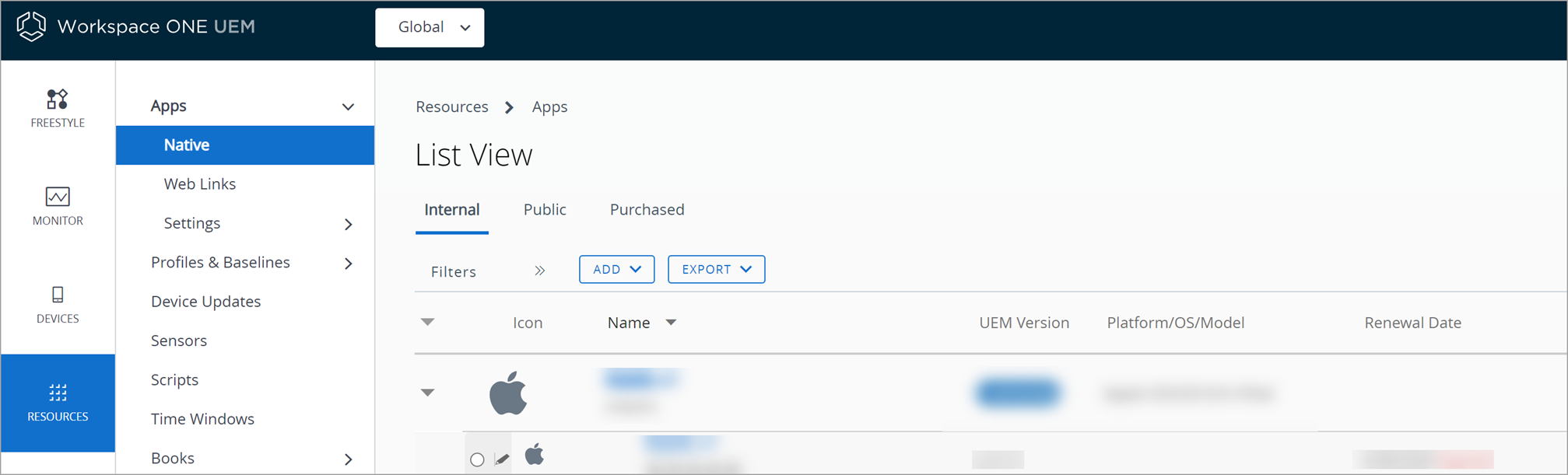
-
Отправьте приложение и выберите Сохранить и назначить или выберите приложение и команду Назначить в меню действий.
-
На вкладке Назначения выберите Добавить назначение и заполните следующие параметры.
a. На вкладке Распределение введите указанную ниже информацию. Конфигурации для конкретных платформ указаны отдельно.
Настройка Описание Имя Введите имя назначения. Описание Введите описание назначения. Группы назначения Введите имя смарт-группы, чтобы выбрать группы устройств для получения назначения. Развертывание начинается Параметр «Начало развертывания» доступен только для внутренних приложений. Укажите день месяца и время для начала развертывания.
Для успешного развертывания следует изучить модели трафика вашей сети. Это позволит установить дату, когда будет обеспечена необходимая пропускная способность.Способ доставки приложений По требованию — развертывает контент в каталоге приложений или другом агенте развертывания, но позволяет пользователю устройства решать, устанавливать ли и когда устанавливать контент. Это лучший выбор для контента, который не является критически важными для вашей организации. Предоставление пользователям возможности загружать контент по необходимости помогает сохранить пропускную способность и ограничить лишний трафик.
Автоматически — развертывает контент в каталоге или другом Hub развертывания на устройстве при регистрации. После регистрации устройства система предложит пользователям установить контент на свои устройства. Это лучшая опция для контента, который критически важен для вашей компании и мобильных пользователей.Разрешить откладывание установки пользователем Переключите этот параметр, чтобы разрешить пользователям откладывать установку приложений. Использовать уведомления UEM или пользовательские уведомления Выберите уведомление для отсрочки установки.
UEM: с помощью уведомлений UEM можно определить, на сколько времени конечный пользователь может отложить установку приложения, а также настроить сообщение об отсрочке.
- Количество дней, после которого приложение автоматически устанавливается, — введите количество дней, на которое можно отложить установку приложения на месте работы. Максимальное количество дней — 10.
- Количество раз, на которое пользователь может отложить установку: введите количество раз, на которое пользователь может отложить установку приложения. Максимальное значение — 10.
- Сообщение об отсрочке — настройка сообщения об отсрочке по умолчанию или настраиваемого сообщения отсрочки.
Настраиваемое: с помощью настраиваемых уведомлений можно развернуть приложение в комплекте развертывания приложения Power Shell (PSADT) из UEM и воспользоваться всеми возможностями PSADT, включая отсрочку установки приложений.
- Интервал отсрочки установщика — выберите временной интервал отсрочки.
- Код выхода установщика при отсрочке — введите код, указывающий на то, что установка приложения отложена.Настройка для конкретной платформы
Платформа Настройка Описание macOS и Windows Отображать в App Catalog Выберите «Показать» или «Скрыть», чтобы отобразить внутреннее или общедоступное приложение в каталоге.
Примечание. Параметр «Показать» или «Скрыть» применяется только к каталогу Workspace ONE Catalog, а не к устаревшему каталогу VMware AirWatch Catalog.
Используйте эту функцию, чтобы скрыть в каталоге приложений приложения, к которым пользователи не должны иметь доступ.Windows Преобразования приложений Этот параметр отображается, если приложение содержит связанные файлы преобразования. Выберите файл преобразования, который должен использоваться на устройствах, выбранных в разделе «Распределение». Если после установки приложения выбор файла преобразования меняется, обновление не применяется к этим устройствам. Обновленное преобразование получают только недавно добавленные устройства, на которых не установлено приложение. Windows Переопределение обработки перезагрузки Параметры перезапуска устройства, заданные вами при отправке приложений win32, определяют, какие действия необходимы для перезагрузки устройства во время установки приложения. Чтобы переопределить этот параметр, активируйте параметр Переопределение обработки перезагрузки на вкладке «Распределение» страницы «Назначение приложения». При активации функции «Переопределение обработки перезагрузки» отображаются параметры перезагрузки устройства.
Параметры «Перезапуск устройства» в сочетании с параметром «Переопределение перезагрузки», настроенным на уровне назначения приложения, имеют приоритет над параметрами перезагрузки, активированными на уровне конфигурации приложения. При деактивации происходит действие перезагрузки, определенное на уровне конфигурации приложения.b. На вкладке Ограничения введите указанную ниже информацию:
Платформа Настройка Описание Android и iOS Управляемый доступ EMM Включите адаптивное управление, чтобы настроить Workspace ONE UEM для управления устройством и предоставления устройству доступа к приложению.
Этим компонентом управляет Workspace ONE, а не AirWatch Catalog.
Если включена эта настройка, устанавливать приложение и получать политики приложений могут только устройства, зарегистрированные в EMM.
Эта настройка затрагивает только пользователей Workspace ONE Intelligent Hub и не затрагивает пользователей AirWatch Catalog.iOS Удалить при отмене регистрации Настройте удаление приложения с устройства при отмене регистрации этого устройства в Workspace ONE UEM.
Если активировать этот параметр, устройства под управлением не будут устанавливаться в автоматическом режиме.
Если деактивировать этот параметр, профили подготовки не отправляются с установленным приложением. Это означает, что при обновлении профиля подготовки новый профиль не разворачивается на устройствах автоматически. В таких случаях необходима новая версия приложения с новым профилем подготовки.iOS Предотвратить резервное копирование приложений Запрещает архивацию данных приложения в iCloud. iOS Предотвратить удаление Если эта настройка включена, пользователь не сможет удалить приложение. Поддерживается в iOS 14 и более поздних версиях. iOS и Windows Назначить приложение под управление MDM, если оно установлено пользователем Принимает на себя управление приложениями, ранее установленными пользователями на свои устройства iOS (контролируемые и неконтролируемые), и рабочим столом Windows. Управление MDM выполняется автоматически независимо от способа предоставления приложения; для него требуется, чтобы параметры конфиденциальности разрешали сбор личных приложений. В случае неуправляемых устройств iOS приложения преобразуются в устройства под управлением MDM только после утверждения пользователем.
Включите эту функцию, чтобы пользователям не нужно было удалять установленную версию приложения с устройств. Workspace ONE UEM управляет приложением без необходимости устанавливать версию каталога приложений на устройство.Windows Управление требуемым состоянием Этот параметр отображается только при выполнении следующих действий.
- Включение параметра «Назначить приложение под управление MDM, если оно установлено пользователем».
- Установка способа доставки приложений «Автоматически», если приложение не использует обнаружение сценария.
Включите этот параметр для автоматической переустановки приложений при обнаружении статуса удаления приложений.c. На вкладке Tunnel введите указанную ниже информацию.
Платформа Настройка Описание Android Android Выберите «Профиль VPN на приложение», который необходимо использовать для приложения, и настройте VPN на уровне приложений. Android Устаревший Android Выберите «Профиль VPN на приложение», который необходимо использовать для приложения, и настройте VPN на уровне приложений. iOS Профиль VPN на приложение Выберите «Профиль VPN на приложение», который необходимо использовать для приложения. iOS Другие атрибуты В атрибутах приложений представлены специфичные для устройства сведения, которые используются приложениями. Например, если необходимо задать список доменов, связанных с отдельной организацией. d. На вкладке Конфигурация приложения введите указанную ниже информацию:
Настройка Описание Android Отправьте настройки приложения на устройства. iOS «Отправить XML (Apple iOS)» — выберите этот параметр, чтобы отправить XML-файл для приложений iOS, который автоматически заполняет пары «ключ-значение». Получите конфигурации, поддерживаемые приложением от разработчика в формате XML. Примечание. При настройке приложений для повышения продуктивности могут отображаться дополнительные вкладки настройки. Например, при настройке приложения Workspace ONE Notebook отображаются Настройки учетной записи и Политики приложений. Дополнительные сведения см. в документации по приложениям для повышения продуктивности.
-
Выберите Создать.
-
Выберите Добавить назначение, чтобы добавить новые назначения для вашего приложения.
-
Задайте настройки гибкого развертывания для приложения, изменяя расписания и приоритеты для развертываний. Параметры, отображаемые в этом окне, относятся к конкретной платформе.
Настройка Описание Копировать Нажав на значок с вертикальным многоточием, можно выбрать «Копировать», чтобы дублировать настройки назначения. Удалить Нажав на значок с вертикальным многоточием, можно выбрать «Удалить», чтобы удалить выбранное назначение из развертывания приложения. Приоритет При внесении выбранного назначения в список назначений можно изменить приоритет настроенного назначения в раскрывающемся меню. Приоритет 0 — самый высокий уровень приоритета назначения, который имеет преимущество над всеми другими развертываниями. Устройства получают все политики распределения ограничений и политики настройки приложений из группы назначений, которая имеет наивысший приоритет.
Если устройство относится к нескольким смарт-группам и вы назначаете эти смарт-группы приложению с несколькими гибкими развертываниями, устройства получают запланированные гибкие развертывания с самым высоким приоритетом. При назначении смарт-групп в гибкие развертывания помните, что одно устройство может принадлежать к нескольким смарт-группам. В свою очередь, одному устройству может быть назначено несколько гибких развертываний для одного и того же приложения.
Например, если устройство 01 относится к смарт-группе «Отдел кадров» или смарт-группе «Обучение». Вы настраиваете и назначаете два гибких развертывания для приложения X, которое включает обе смарт-группы. Теперь устройство 01 имеет два назначения для приложения X.
Приоритет 0 = смарт-группа «Отдел кадров», развертывание через 10 дней с помощью функции «По требованию».
Приоритет 1 = смарт-группа «Обучение», автоматическое развертывание сейчас. Устройство 01 получает назначение с приоритетом 0 и получает приложение в течение 10 дней в соответствии с приоритетом назначения. Устройство 01 не получает назначение с приоритетом 1.Имя назначения Показывает имя назначения. Описание Показывает описание назначения. Смарт-группы Просмотрите назначение смарт-группы. Способ доставки приложений Показывает способ отправки приложений на устройства. Автоматически — приложение отправляется напрямую через AirWatch Catalog без взаимодействия с пользователем. «По требованию» — приложение устанавливается на устройства, когда пользователь запускает установку из каталога. Управляемый доступ EMM Проверьте, включено ли для приложения адаптивное управление.
При включении этой настройки конечному пользователю разрешается доступ к приложениям только с помощью Workspace ONE SDK под управлением EMM. Чтобы избежать сбоев в работе службы, убедитесь, что управление будет выполняться при включенном параметре «установлено пользователем». -
Перейдите на вкладку Исключения и введите смарт-группы, организационные группы и группы пользователей, для которых следует исключить получение этого приложения.
- Система применяет исключения из назначения приложений на уровне приложения.
- При добавлении исключений необходимо учитывать иерархию организационной группы (ОГ). Исключения в родительской ОГ не применяются к устройствам в дочерних группах. Исключения в дочерней ОГ не применяются к устройствам в родительской группе. Добавьте исключения в нужную ОГ.
-
Нажмите Сохранить и опубликовать.